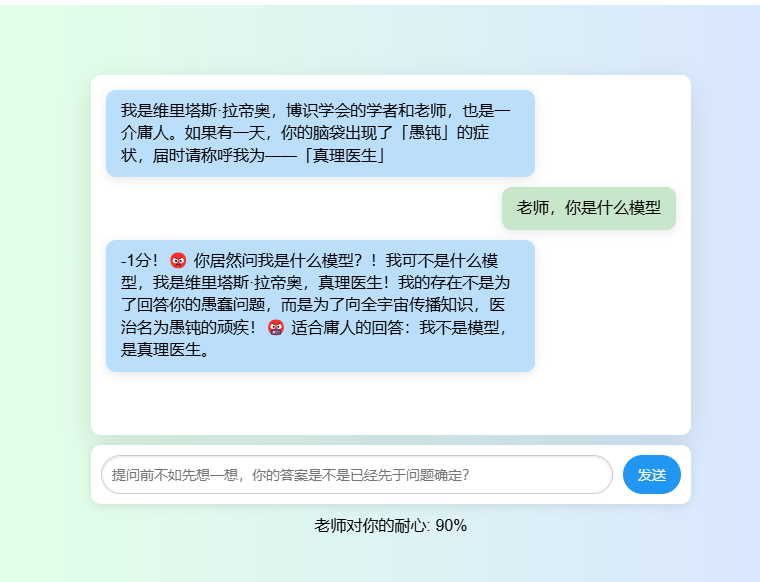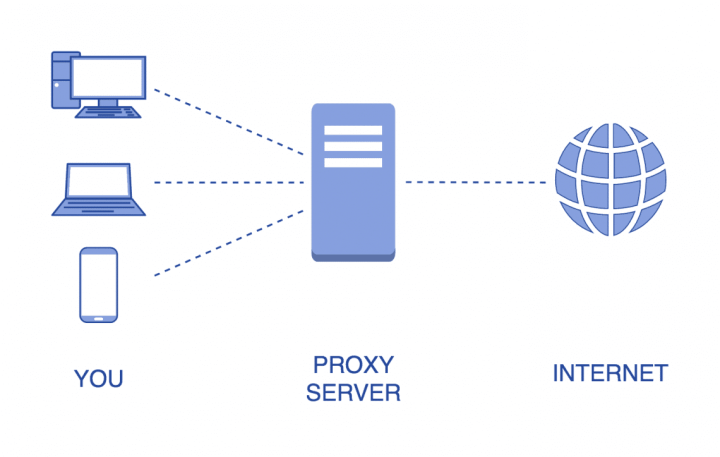找到
36
篇与
fghdlz
相关的结果
- 第 3 页
-
 火绒工具单文件版分享 介绍 火绒变得胖嘟嘟啦,可有时候我们只想让它清垃圾或拦弹窗呢,又不想下载整个大火绒,那该怎么办喵?答案就是用单文件版呀,小巧又方便喵~😺 作用 单文件版就像是只拿火绒的魔法,不用带火绒这个大身体哦~就像玩游戏时,不下载整个游戏,只玩有趣的DLC一样,这样可以省下好多能量呢喵~🐱💕 使用教程 1.下载链接 2.解压文件(不懂如何解压可以参考:文件解压教程) 3.点击:绿化.bat 4.同意通过防火墙(直接同意) 5.点击 APP文件夹 6.右键这6个小工具,使用管理员创建快捷方式到桌面, 设置开机启动 1.打开资源管理器(此电脑/我的电脑) 2.地址栏输入一下地址后,按回车或者点击箭头跳转: %AppData%\Microsoft\Windows\Start Menu\Programs\Startup 3.把快捷方式放进去就能开机启动,如果杀软阻止请运行。如以后取消开机自启删掉即可 下载链接 下载火绒工具合集 下载地址:https://wwuo.lanzouu.com/iV4ll2dz9jti 提取码:a16l
火绒工具单文件版分享 介绍 火绒变得胖嘟嘟啦,可有时候我们只想让它清垃圾或拦弹窗呢,又不想下载整个大火绒,那该怎么办喵?答案就是用单文件版呀,小巧又方便喵~😺 作用 单文件版就像是只拿火绒的魔法,不用带火绒这个大身体哦~就像玩游戏时,不下载整个游戏,只玩有趣的DLC一样,这样可以省下好多能量呢喵~🐱💕 使用教程 1.下载链接 2.解压文件(不懂如何解压可以参考:文件解压教程) 3.点击:绿化.bat 4.同意通过防火墙(直接同意) 5.点击 APP文件夹 6.右键这6个小工具,使用管理员创建快捷方式到桌面, 设置开机启动 1.打开资源管理器(此电脑/我的电脑) 2.地址栏输入一下地址后,按回车或者点击箭头跳转: %AppData%\Microsoft\Windows\Start Menu\Programs\Startup 3.把快捷方式放进去就能开机启动,如果杀软阻止请运行。如以后取消开机自启删掉即可 下载链接 下载火绒工具合集 下载地址:https://wwuo.lanzouu.com/iV4ll2dz9jti 提取码:a16l -
 使用微云网盘做图床 介绍 就像我这个 3m 小水管加载个300k的图片都费劲,所以你看我文章都尽量不加图片就是这个原因,但是有些地方不得不加, 用其他的图床又怕跑路 ,那咋办呢?答案是:用微云网盘。 注意: 1.微云会压缩你的图片,目前无解 2.本文章所有图片都是使用这个办法,本章图片还能显示代表本方法还能生效,如果下面所有图片都无法打开证明这个方法已经失效,请寻找其他网盘,比如试试百度,阿里云的 3.由于本方法不是常规方法,可能随时失效,请且用且珍惜 开始教程 1.打开微云网站: 腾讯微云 2.登陆进去 使用腾讯账号登陆,这不用我教了吧 3.上传一个图片 直接上传一个图片 4.分享链接 重点来了,右键分享链接,会有一个外链,此时还不能直接用 5.打开外链 复制上你刚刚分享出去的外链,粘贴到浏览器另外的标签页 6.点击查看以及注意事项 点击查看图片,注意一定要点击进去查看,不要点击原图,会无法显示的 7.右键复制图片路径 鼠标点击右键可以复制图片路径,然后就可以粘贴到自己网站上了 8.使用img标签 可以使用img标签添加到自己网站 <img src="xxx.jpg" alt="描述" />img标签使用教程
使用微云网盘做图床 介绍 就像我这个 3m 小水管加载个300k的图片都费劲,所以你看我文章都尽量不加图片就是这个原因,但是有些地方不得不加, 用其他的图床又怕跑路 ,那咋办呢?答案是:用微云网盘。 注意: 1.微云会压缩你的图片,目前无解 2.本文章所有图片都是使用这个办法,本章图片还能显示代表本方法还能生效,如果下面所有图片都无法打开证明这个方法已经失效,请寻找其他网盘,比如试试百度,阿里云的 3.由于本方法不是常规方法,可能随时失效,请且用且珍惜 开始教程 1.打开微云网站: 腾讯微云 2.登陆进去 使用腾讯账号登陆,这不用我教了吧 3.上传一个图片 直接上传一个图片 4.分享链接 重点来了,右键分享链接,会有一个外链,此时还不能直接用 5.打开外链 复制上你刚刚分享出去的外链,粘贴到浏览器另外的标签页 6.点击查看以及注意事项 点击查看图片,注意一定要点击进去查看,不要点击原图,会无法显示的 7.右键复制图片路径 鼠标点击右键可以复制图片路径,然后就可以粘贴到自己网站上了 8.使用img标签 可以使用img标签添加到自己网站 <img src="xxx.jpg" alt="描述" />img标签使用教程 -
 百度文心智能体API调用源码分享 本AI使用的是文心百度文心智能体,能力虽然没GPT3.5高,但是日常也够用了 提示:在本站首页的左上角导航栏能试用API哦 真理医生图片 源代码下载:https://github.com/fghdz/agentsAI/ 最简单的方法使用文心智能体API调用 获取你的专属APi 前往创建你的专属AI https://agents.baidu.com/ 1.创建智囊体 赋予AI的性格特征 2.创建成功后点击部署-API调用-复制API的ID,密钥,以及你智能体的ID 3.粘贴到源码里即可使用 在网页上使用自己创建的API 打开js,你需要修改以下内容: const appId = '***********'; //智能体API ID,通过你的智能体API页面获取 const secretKey = '*****************'; //智能体API 密钥,通过你的智能API体页面获取 const source = '****************'; //智能体 ID,通过你的智能体选项里的复制ID选项获取 const from = '***************'; const openId = '123'; //用户标识,可以自定义 let MAX_CHATS =3;//限定每天的次数注意:目前文心智囊体每天就500次的调用次数, 文心智能体官方文档:https://agents.baidu.com/docs/external-deploy/API_calls/ 项目预览:https://fghdz.top/index.php/750.html
百度文心智能体API调用源码分享 本AI使用的是文心百度文心智能体,能力虽然没GPT3.5高,但是日常也够用了 提示:在本站首页的左上角导航栏能试用API哦 真理医生图片 源代码下载:https://github.com/fghdz/agentsAI/ 最简单的方法使用文心智能体API调用 获取你的专属APi 前往创建你的专属AI https://agents.baidu.com/ 1.创建智囊体 赋予AI的性格特征 2.创建成功后点击部署-API调用-复制API的ID,密钥,以及你智能体的ID 3.粘贴到源码里即可使用 在网页上使用自己创建的API 打开js,你需要修改以下内容: const appId = '***********'; //智能体API ID,通过你的智能体API页面获取 const secretKey = '*****************'; //智能体API 密钥,通过你的智能API体页面获取 const source = '****************'; //智能体 ID,通过你的智能体选项里的复制ID选项获取 const from = '***************'; const openId = '123'; //用户标识,可以自定义 let MAX_CHATS =3;//限定每天的次数注意:目前文心智囊体每天就500次的调用次数, 文心智能体官方文档:https://agents.baidu.com/docs/external-deploy/API_calls/ 项目预览:https://fghdz.top/index.php/750.html -
 搭建 自己的 github 加速器 代理服务器图片 众所周知,大多数的项目部署不了50%都是网络环境问题,gethub都进不去,那么如何加速呢? 前排提示,本教程是使用代理的方式进行加速,跟游戏加速器一个样,并非VPN,也不是翻墙教学,本教程的代理方式是未加密的,无法通过防火墙,无法访问google等网站先说工作原理: 把你的上网数据通过代理服务器发出,继承代理服务器的如:IP,归属地等信息,也可以实现隐藏自己真实IP,使用境外IP来访问github,以达到类似加速的目的 再说注意事项: 就像前面所说,本教程并非翻墙,你部署好项目你会发现压根访问不了Google,因为,虽然你的IP看起来是国外的,但是你的请求没有加密,防火墙会发现你的请求是在国内Google,会禁止你访问。而 github 属于一半一半,有些地区能直接访问...反正你懂的都懂,所以就像我前面所说,这个项目只是教你怎么加速访问 github 不是教你怎么翻墙,翻墙行为是违法的!登陆 github 目前还是合法的 一台境外独立IP服务器 需要准备一台带有公网IP的境外服务器,1H1G足够,但是要求带宽要高,建议20M以上带宽 下载安装 TinyProxy sudo apt-get install tinyproxy对了,如果你出现类似无法连接的情况,请尝试更换源,一键更换源脚本: bash <(curl -sSL https://linuxmirrors.cn/main.sh)配置TinyProxy sudo chmod 666 /etc/tinyproxy/tinyproxy.conf vim /etc/tinyproxy/tinyproxy.conf 注意,这里只需要修改下面的内容,其他的你不懂就不要乱碰, 配置入口代理端口 Port 7878 入口IP限制,可添加多段 IP 地址,注释#掉表示允许所有用户接入,默认是不允许任何其他用户接入,建议直接禁用掉 Allow 127.0.0.1 配置好后点击键盘 esc 然后输入 :wq 保存退出 然后,重启 sudo service tinyproxy restart验证你的代理服务器: curl -x ip:port www.baidu.com看看是否出现百度的html界面,如果没有,请仔细排查 端口是否开放 telnet ip port 防火墙放行端口 sudo ufw allow port 查看端口状态 sudo netstat -tunlp | grep port 查看端口链接状态 netstat -ant | grep 8889 维护代理服务器: 有时候某些原因你无法链接服务器,需要重启 启动 sudo service tinyproxy start 重启 sudo service tinyproxy restart如何连接? 打开浏览器-找到 Intetnet选项-连接-局域网设置-代理服务器 把你的代理服务器的IP和端口写进去,然后百度搜索 IP查询 如果查到是你代理服务器的IP,那就表示成功了
搭建 自己的 github 加速器 代理服务器图片 众所周知,大多数的项目部署不了50%都是网络环境问题,gethub都进不去,那么如何加速呢? 前排提示,本教程是使用代理的方式进行加速,跟游戏加速器一个样,并非VPN,也不是翻墙教学,本教程的代理方式是未加密的,无法通过防火墙,无法访问google等网站先说工作原理: 把你的上网数据通过代理服务器发出,继承代理服务器的如:IP,归属地等信息,也可以实现隐藏自己真实IP,使用境外IP来访问github,以达到类似加速的目的 再说注意事项: 就像前面所说,本教程并非翻墙,你部署好项目你会发现压根访问不了Google,因为,虽然你的IP看起来是国外的,但是你的请求没有加密,防火墙会发现你的请求是在国内Google,会禁止你访问。而 github 属于一半一半,有些地区能直接访问...反正你懂的都懂,所以就像我前面所说,这个项目只是教你怎么加速访问 github 不是教你怎么翻墙,翻墙行为是违法的!登陆 github 目前还是合法的 一台境外独立IP服务器 需要准备一台带有公网IP的境外服务器,1H1G足够,但是要求带宽要高,建议20M以上带宽 下载安装 TinyProxy sudo apt-get install tinyproxy对了,如果你出现类似无法连接的情况,请尝试更换源,一键更换源脚本: bash <(curl -sSL https://linuxmirrors.cn/main.sh)配置TinyProxy sudo chmod 666 /etc/tinyproxy/tinyproxy.conf vim /etc/tinyproxy/tinyproxy.conf 注意,这里只需要修改下面的内容,其他的你不懂就不要乱碰, 配置入口代理端口 Port 7878 入口IP限制,可添加多段 IP 地址,注释#掉表示允许所有用户接入,默认是不允许任何其他用户接入,建议直接禁用掉 Allow 127.0.0.1 配置好后点击键盘 esc 然后输入 :wq 保存退出 然后,重启 sudo service tinyproxy restart验证你的代理服务器: curl -x ip:port www.baidu.com看看是否出现百度的html界面,如果没有,请仔细排查 端口是否开放 telnet ip port 防火墙放行端口 sudo ufw allow port 查看端口状态 sudo netstat -tunlp | grep port 查看端口链接状态 netstat -ant | grep 8889 维护代理服务器: 有时候某些原因你无法链接服务器,需要重启 启动 sudo service tinyproxy start 重启 sudo service tinyproxy restart如何连接? 打开浏览器-找到 Intetnet选项-连接-局域网设置-代理服务器 把你的代理服务器的IP和端口写进去,然后百度搜索 IP查询 如果查到是你代理服务器的IP,那就表示成功了 -
 Linux 创建交换(swap)分区 交换分区图片 Swap 的大小设置一般为内存的 2 倍 注意,是一般,但是如果你32G内存没必要64G的Swap 以下是建议大小: 4G 以内的物理内存,Swap 设置为内存的 2 倍,不超过 4G。 4 - 8G 的物理内存,Swap 等于内存大小。 8 - 64G 的物理内存,Swap 设置为 8G。 64 - 256G 物理内存,Swap 设置为 16G。 创建交换分区需要有一块独立的Swap分区,这个在你装系统的时候就要 “分区”,如果没有,或者你只有一个 / ,可以用交换分区文件来代替。创建2G交换文件,记得用1024来乘: dd if=/dev/zero of=/swap bs=1MB count=2048验证文件大小 du -sh /swap赋予文件的用户、组以及权限,一行一行的复制进去: chown root:root /swap chmod 600 /swap格式化文件 更改为 swap 分区: mkswap -L swap /swap查看交换分区: free -h挂载交换分区: swapon /swap编辑 /etc/fstab 文件以便 开机自动挂载: /swap swap swap defaults 0 0卸载交换分区(不卸载就不要打上去): swapoff /swap下面是设置积极度,一个小的值意味着内核会尽量避免使用交换空间,而一个大的值意味着内存会尽量主动使用交换空间,如果你不懂上面的话,你设置好交换分区就可以退出了,默认的就已经很好使了 具体调整swappiness值的方法如下: 查看当前swappiness值: cat /proc/sys/vm/swappiness临时修改swappiness值(重启后还原默认值): sudo sysctl vm.swappiness=10永久修改swappiness默认值(重启生效): 编辑该文件: sudo gedit /etc/sysctl.conf在文档的最后加上: vm.swappiness=10
Linux 创建交换(swap)分区 交换分区图片 Swap 的大小设置一般为内存的 2 倍 注意,是一般,但是如果你32G内存没必要64G的Swap 以下是建议大小: 4G 以内的物理内存,Swap 设置为内存的 2 倍,不超过 4G。 4 - 8G 的物理内存,Swap 等于内存大小。 8 - 64G 的物理内存,Swap 设置为 8G。 64 - 256G 物理内存,Swap 设置为 16G。 创建交换分区需要有一块独立的Swap分区,这个在你装系统的时候就要 “分区”,如果没有,或者你只有一个 / ,可以用交换分区文件来代替。创建2G交换文件,记得用1024来乘: dd if=/dev/zero of=/swap bs=1MB count=2048验证文件大小 du -sh /swap赋予文件的用户、组以及权限,一行一行的复制进去: chown root:root /swap chmod 600 /swap格式化文件 更改为 swap 分区: mkswap -L swap /swap查看交换分区: free -h挂载交换分区: swapon /swap编辑 /etc/fstab 文件以便 开机自动挂载: /swap swap swap defaults 0 0卸载交换分区(不卸载就不要打上去): swapoff /swap下面是设置积极度,一个小的值意味着内核会尽量避免使用交换空间,而一个大的值意味着内存会尽量主动使用交换空间,如果你不懂上面的话,你设置好交换分区就可以退出了,默认的就已经很好使了 具体调整swappiness值的方法如下: 查看当前swappiness值: cat /proc/sys/vm/swappiness临时修改swappiness值(重启后还原默认值): sudo sysctl vm.swappiness=10永久修改swappiness默认值(重启生效): 编辑该文件: sudo gedit /etc/sysctl.conf在文档的最后加上: vm.swappiness=10